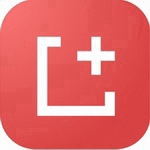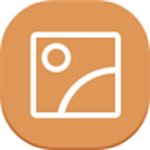MathType安装Word详细教程步骤解析
MathType作为专业的数学公式编辑器,能够帮助用户在各类文档中快速插入复杂公式与符号。本文将详细讲解如何将MathType成功集成至Word办公软件的操作流程,通过图文指引解决用户安装过程中可能遇到的各种问题。
MathType集成Word操作指南
1、软件环境准备阶段:通过正规渠道获取MathType安装程序包,建议访问官方网站或授权平台下载最新版本。下载完成后双击执行安装向导,按照界面提示选择安装路径,建议保持默认路径设置以确保系统兼容性,安装进度条完成后勿立即关闭窗口。
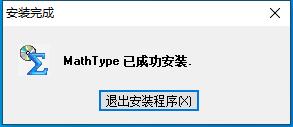
2、Word组件自动集成检测:启动Microsoft Word应用程序,在多数情况下,成功安装MathType后软件会自动在Word菜单栏生成功能入口。此时用户可在Word界面直接调用公式编辑功能,若未显示相关菜单则需要继续后续操作。
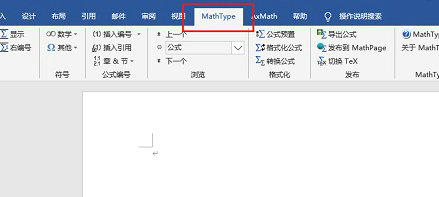
3、手动加载插件操作步骤:定位至Word顶部导航栏的插入选项卡,在对象下拉菜单中选择MathType Equation组件。部分版本可能需要通过「文件-选项-加载项」路径进行COM加载项的激活操作,建议在此过程中保持所有办公软件处于关闭状态。
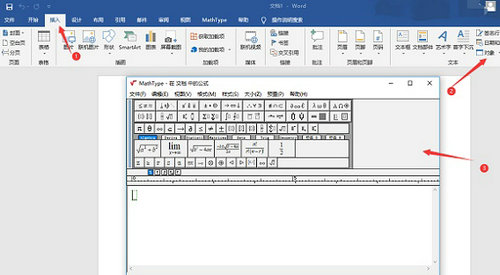
4、文件级深度集成方案:当常规安装方式失效时,可进入MathType安装目录下的Office Support文件夹。根据当前使用的Word版本(32位/64位)选择对应版本的.dotm模板文件,该扩展文件承载着界面集成的重要功能。
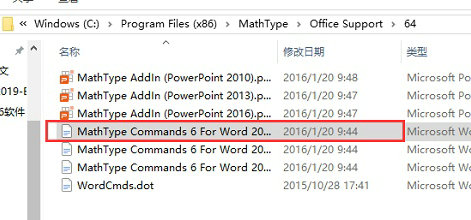
5、系统路径配置关键操作:通过Windows文件资源管理器定位至Word的启动目录(通常路径为C:Program FilesMicrosoft Office ootOffice16STARTUP),将准备好的.dotm文件复制到该目录。此操作完成后需完全退出并重新启动Word程序,新的公式编辑功能模块将会完整加载。
补充说明:部分安全软件可能会拦截系统级文件操作,建议在复制模板文件时暂时关闭防护程序。若遇到权限问题,可右键点击目标文件夹选择「以管理员身份运行」文件资源管理器。安装完成后可通过创建测试公式验证功能完整性,同时建议定期检查官网更新以获取最新兼容性补丁。
- 上一篇:庄园小课堂今日答案2025年3月30日
- 下一篇:抖音小店与橱窗功能差异解析